使用 Python+Tkinter 图形化界面知识创建小型 GUI 项目
使用 Python+Tkinter 图形化界面知识创建小型 GUI 项目

小蓝枣
发布于 2023-10-17 19:02:04
发布于 2023-10-17 19:02:04
使用 Python + Tkinter 图形化界面知识创建小型 GUI 项目
引言
在本篇博客中,我们将展示如何使用我们在 Python 图形化界面基础课程中学到的知识来设计和实现一个小型 GUI 项目。这个项目是一个简单的待办事项( To-Do )应用程序,允许用户添加、编辑和删除任务。我们将一步步创建这个应用程序,涵盖窗口创建、布局设计、按钮操作、文本框、列表视图和事件处理等关键概念。
项目概述
我们将创建一个带有以下功能的 To-Do 应用程序:
- 1 . 用户可以在文本框中输入新任务。
- 2 . 用户可以点击“添加任务”按钮将任务添加到任务列表中。
- 3 . 用户可以双击任务列表中的任务来编辑任务。
- 4 . 用户可以选中任务并点击“删除任务”按钮来删除任务。
步骤1:导入必要的模块
首先,我们需要导入 Tkinter 模块和一些其他必要的模块:
import tkinter as tk
from tkinter import messagebox步骤2:创建主窗口
创建主窗口,并设置标题和窗口大小:
root = tk.Tk()
root.title("To-Do List App")
root.geometry("400x400")步骤3:创建任务列表框
创建一个任务列表框,用于显示用户的任务列表:
task_listbox = tk.Listbox(root, selectmode=tk.SINGLE)
task_listbox.pack(pady=10)步骤4:创建任务输入框和添加任务按钮
创建一个任务输入框和一个“添加任务”按钮,以便用户可以输入新任务并将其添加到任务列表中:
task_entry = tk.Entry(root)
task_entry.pack(pady=10)
def add_task():
task = task_entry.get()
if task:
task_listbox.insert(tk.END, task)
task_entry.delete(0, tk.END)
else:
messagebox.showwarning("警告", "请输入任务内容!")
add_button = tk.Button(root, text="添加任务", command=add_task)
add_button.pack()步骤5:创建编辑任务按钮
创建一个“编辑任务”按钮,用户可以双击任务列表中的任务来编辑:
def edit_task():
selected_task_index = task_listbox.curselection()
if selected_task_index:
selected_task = task_listbox.get(selected_task_index)
edited_task = simpledialog.askstring("编辑任务", "编辑任务:", initialvalue=selected_task)
if edited_task:
task_listbox.delete(selected_task_index)
task_listbox.insert(selected_task_index, edited_task)
else:
messagebox.showwarning("警告", "请选择要编辑的任务!")
edit_button = tk.Button(root, text="编辑任务", command=edit_task)
edit_button.pack()步骤6:创建删除任务按钮
创建一个“删除任务”按钮,用户可以选中任务并点击按钮来删除任务:
def delete_task():
selected_task_index = task_listbox.curselection()
if selected_task_index:
task_listbox.delete(selected_task_index)
else:
messagebox.showwarning("警告", "请选择要删除的任务!")
delete_button = tk.Button(root, text="删除任务", command=delete_task)
delete_button.pack()步骤7:启动主事件循环
最后,在完成所有以上步骤后,启动 Tkinter 的主事件循环以显示应用程序窗口并处理用户交互:
root.mainloop()效果图:
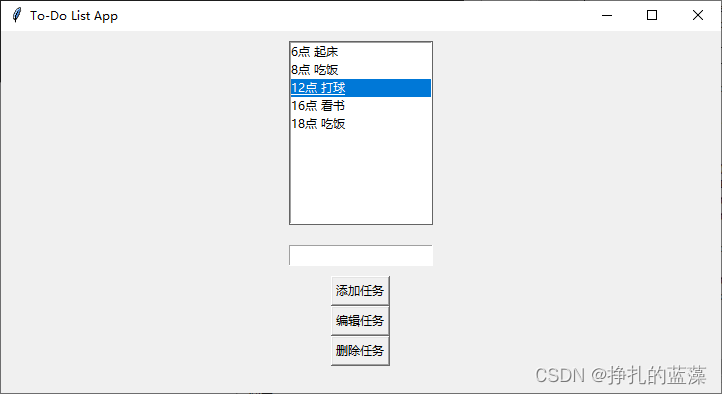
在这里插入图片描述
项目演示和总结
我们已经成功创建了一个小型 To-Do 列表应用程序,它具有添加、编辑和删除任务的基本功能。这个项目是一个很好的练习,涵盖了窗口创建、按钮操作、文本框、列表视图和事件处理等关键概念。
你可以进一步改进这个应用程序,添加更多功能,例如保存任务到文件、设置任务优先级、提醒功能等。这个项目可以作为你学习图形化界面编程的起点,帮助你理解如何设计和实现一个简单的 GUI 应用程序。
希望这个示例项目对你有所帮助,让你能够应用在 Python 图形化界面基础课程中学到的知识来创建自己的小型 GUI 项目。祝你在 GUI 编程的学习和实践中取得成功!
本文参与 腾讯云自媒体同步曝光计划,分享自作者个人站点/博客。
原始发表:2023-10-13,如有侵权请联系 cloudcommunity@tencent.com 删除
评论
登录后参与评论
推荐阅读
目录